
【回線速度改善】ノートPCでもIPv6接続に対応させたメモ
背景
この記事の続き。
ノートPCで調べ物をしつつメインPCでプログラムを書いている時に違和感。
「何かネット遅くないか?」
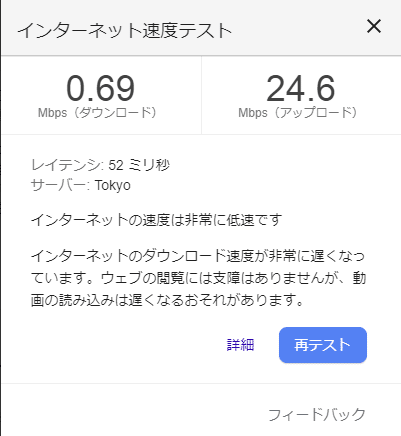
俺「んなっ?!」

俺「マジか?IPv6じゃない?」
…という事で以前の記事の内容だけだとノートPCが対応できていなかったので、ノートもIPv6に対応させた話をする。
(メインのデスクトップの方は出来てましたよっと)
目的
ノートPC(Windows10 Pro)がIPv6に対応していなかった原因と対処方法を書く。
原因
ネットワークアダプタのIPv6の設定が有効になっていなかった為。

対処方法
じゃあ、簡単。【TCP/IP v6】を有効にすればいい。
この操作は【Windows10】の【管理者権限】が必要なので注意。
ショトカの手順等は色々あるけど、ここでは確実な手順で画面遷移させるので知っている人からは「めんどくさっ」と思われるかもしれん。
① 【スタートメニュー>設定】を押下する
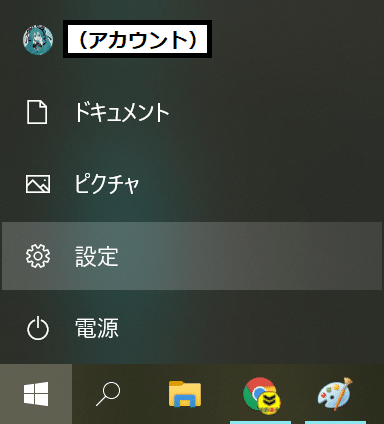
② 【ネットワークとインターネット】を押下する

③ 【状態>ネットワークと共有センター】を押下する

④ 【(ネットワークアダプタ名)】を押下する
これはWiFi使用時の表示。有線LANの時はアイコンが変わる

⑤ 【プロパティ】を押下する
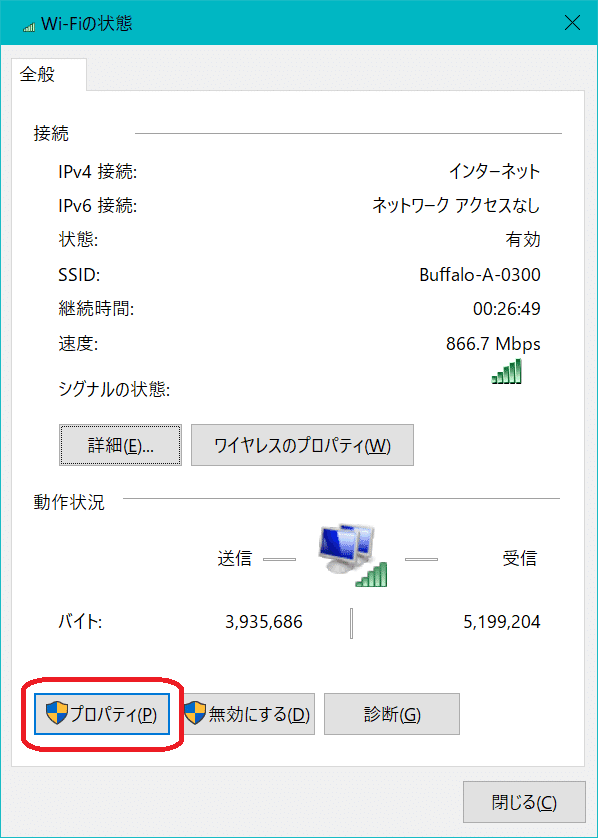
⑥【インターネット プロトコル バージョン 6 (TCP/IPv6)】にチェックをつけて【OK】を押下する

⑦ しばらく待って、【IPv6 接続】が【インターネット】に変われば設定はOK
いつまでも変わらないようなら、ウィンドウを開きなおす。Windowsを再起動する。一度TCP/IPv6のチェックを外してから再度付け直してみる等を試す。
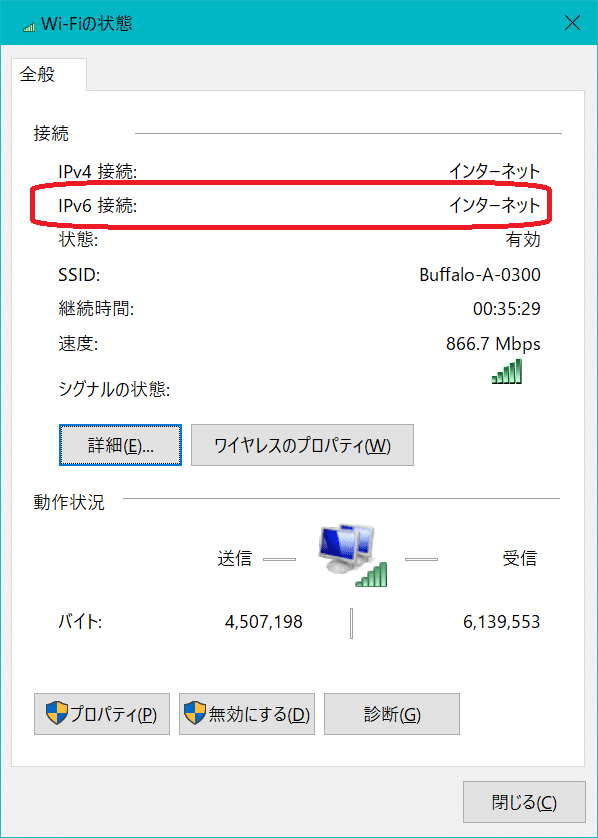
⑧ 例のテストサイト(http://test-ipv6.com/)でIPv6になっていることを確認する
10/10だ!やったね!
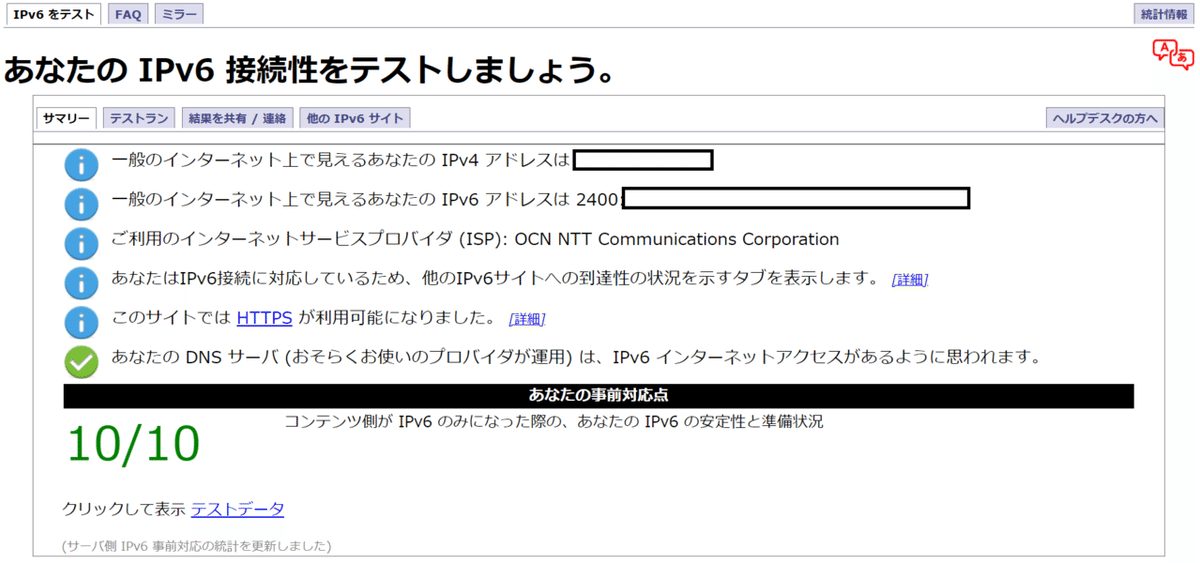
あとがき
前の記事でも触れた回線速度が遅い問題はNTTフレッツ系のみで起こる事が分かっているので、自分の環境で困っていなければ無理にやらなくてもいいと思う。
困ったらその時にやるでOK!
以上!
この記事が気に入ったらサポートをしてみませんか?
